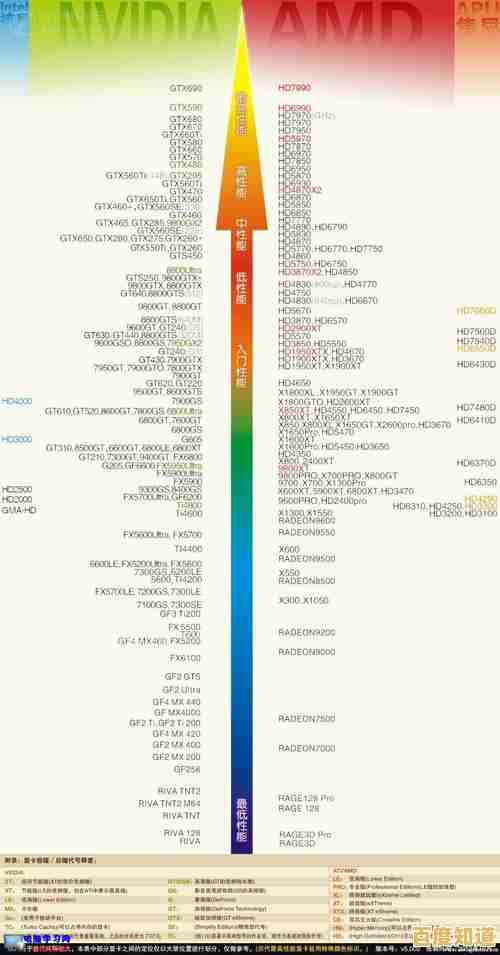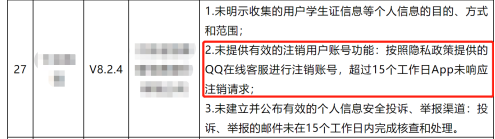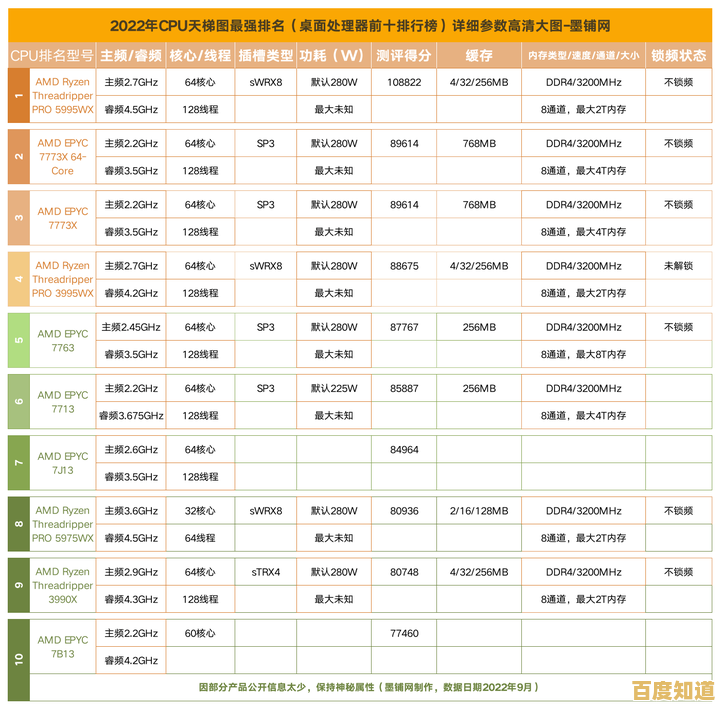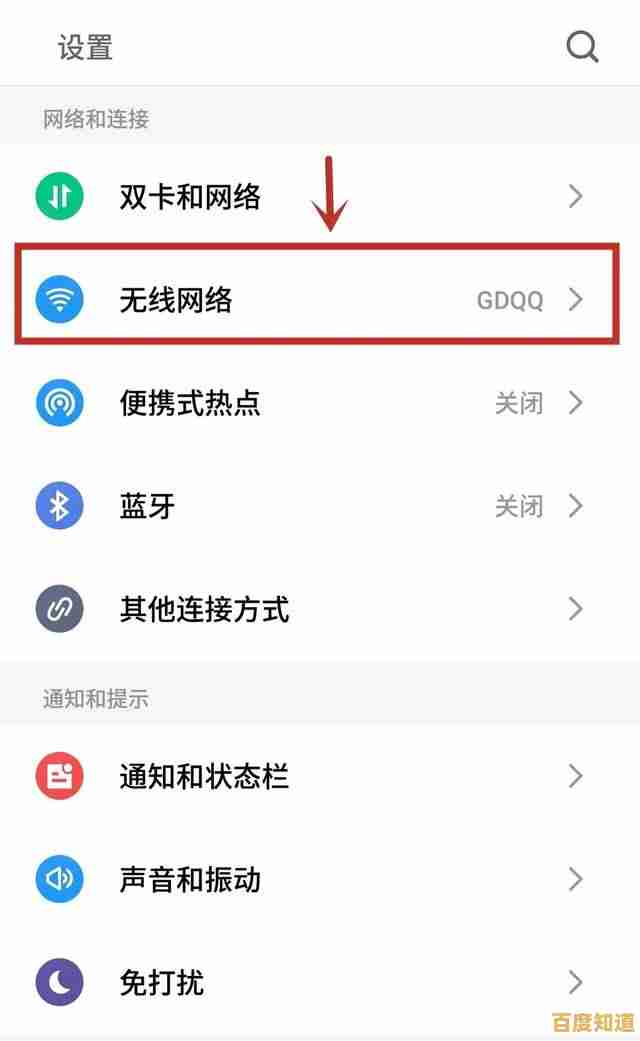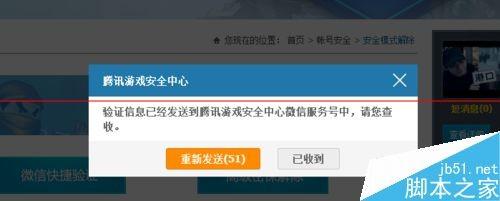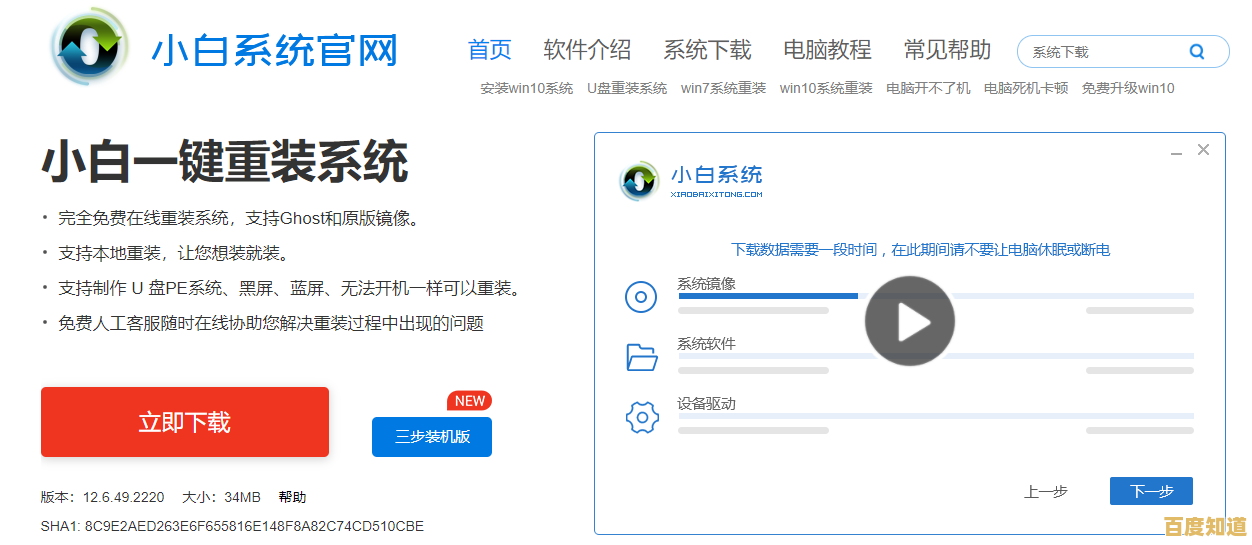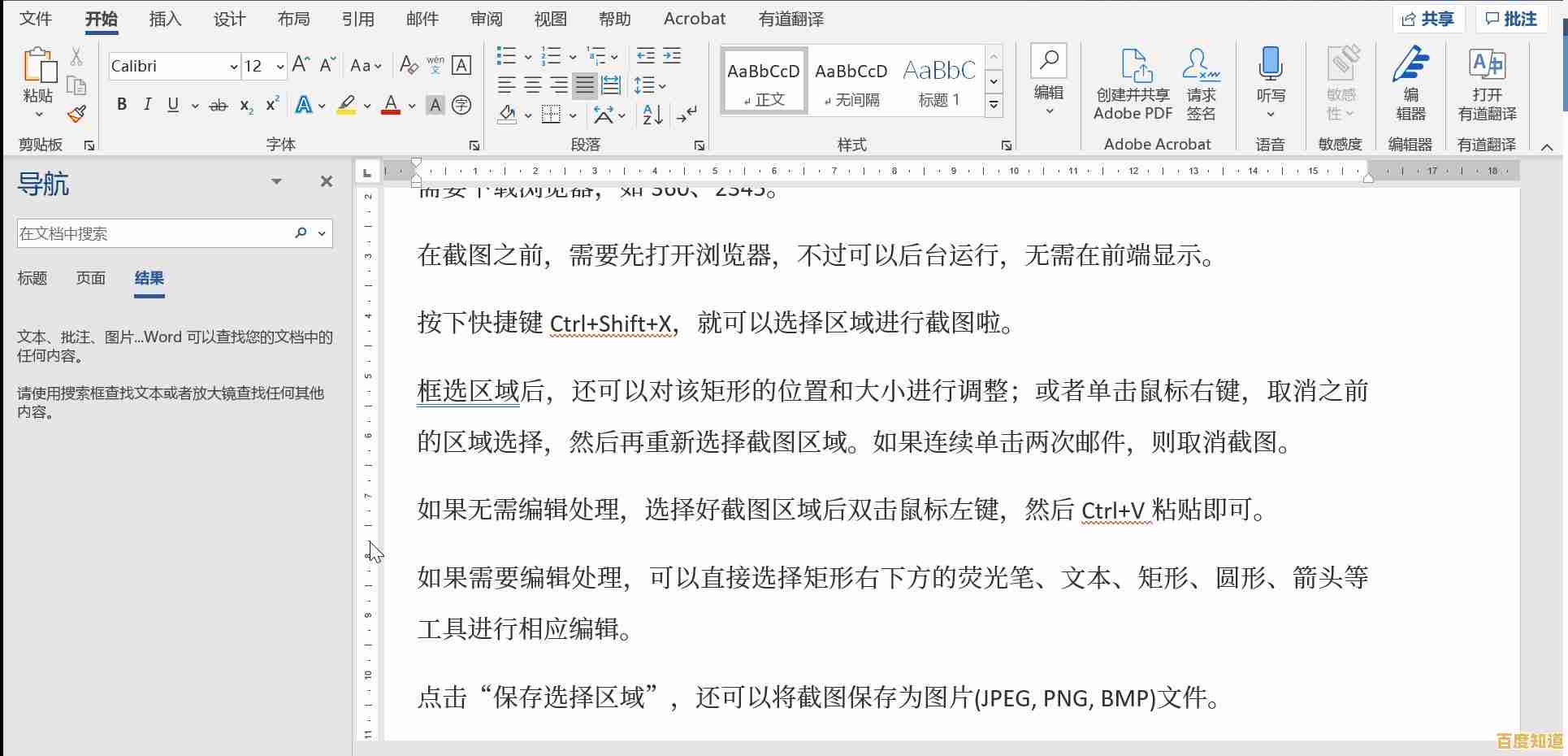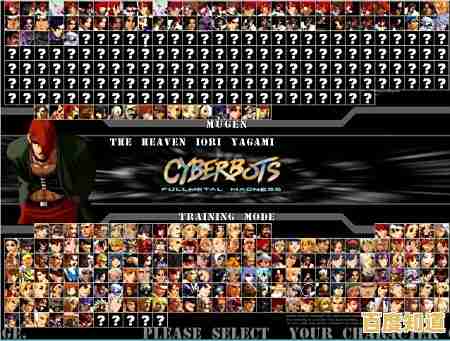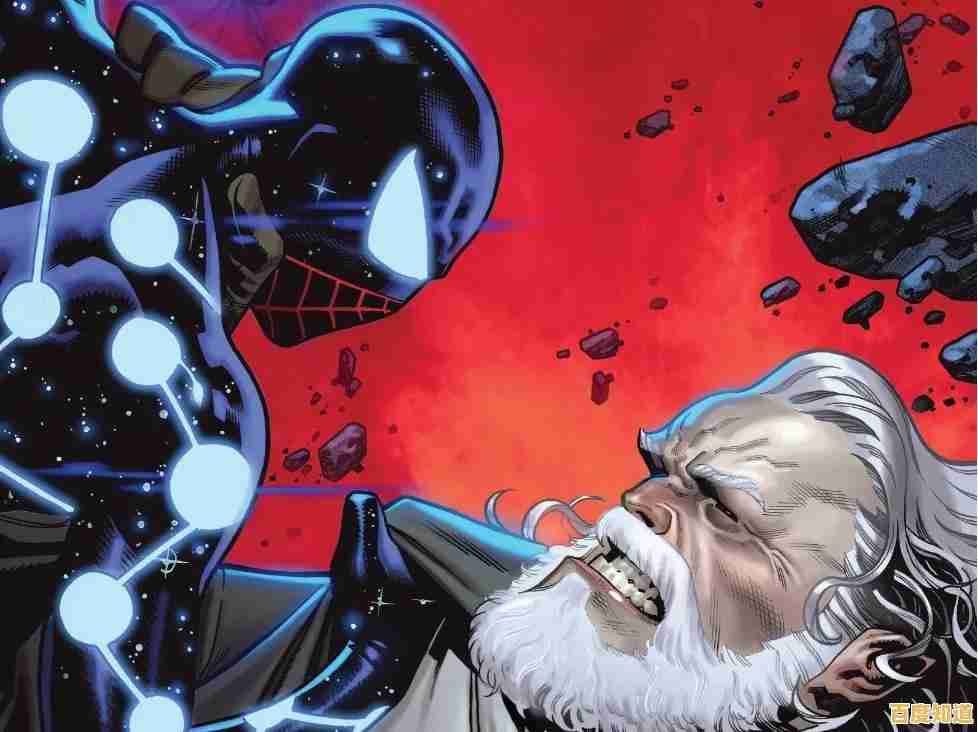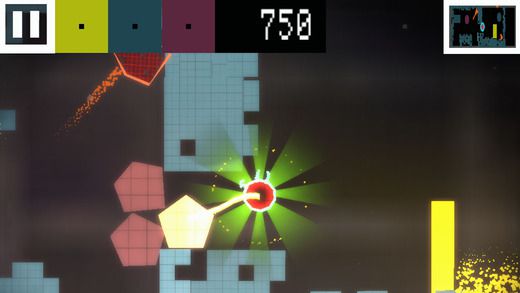荣耀电脑用户如何顺利升级至Win11系统?关键步骤解析
- 问答
- 2025-10-28 08:56:13
- 15
先检查你的电脑能不能升级 不是所有电脑都能直接升级Win11,微软设定了硬性要求,荣耀电脑用户最需要关注两点:
- 查TPM 2.0:这是最重要的门槛,你可以在电脑搜索框里输入“tpm.msc”并运行,打开后看“状态”那里是不是显示“已准备就绪”,并且规格版本是2.0。(来源:微软官方Windows 11系统要求)
- 用官方工具检测最省心:去微软官网下载“电脑健康状况检查”这个软件,安装后运行,它能直接告诉你你的荣耀电脑是否满足升级条件,非常直观。(来源:微软官方发布的“电脑健康状况检查工具”)
关键步骤二:升级前必须做的准备工作 这一步做不好,升级时可能出问题,甚至导致文件丢失。
- 备份重要文件:这是最重要的!把桌面、文档、照片等重要资料拷贝到移动硬盘或者云盘里,以防升级过程中出现意外。(来源:各类科技媒体和微软升级提示中反复强调的步骤)
- 确保网络稳定:升级需要下载好几个G的系统文件,一定要连接稳定流畅的Wi-Fi,最好别用手机热点,避免中途断网。
- 给电脑插上电源:升级过程耗时较长,务必接通电源适配器,防止升级到一半因为没电而中断。
关键步骤三:开始正式升级 准备工作做好后,升级过程其实很简单。
- 通过Windows更新直接升级(推荐):这是最官方、最安全的方法,打开“设置”->“Windows更新”,检查更新,如果你的荣耀电脑符合条件,这里会直接出现“下载并安装Windows 11”的选项,跟着提示一步步操作就行。(来源:微软官方提供的Windows 11升级途径)
- 注意升级时间:整个流程(下载+安装+配置)可能需要1-2小时,期间电脑会重启好几次,这是正常的,耐心等待即可,不要手动关机或重启。
关键步骤四:升级后的注意事项 升级成功进入新系统后,还有几件小事要做:
- 检查驱动和功能:升级后最好去“荣耀电脑管家”检查一下,看有没有重要的驱动需要更新,确保所有硬件(比如指纹识别、触控板手势)都能正常使用。(来源:荣耀官方对于系统升级后的建议)
- 熟悉新界面:Win11的菜单栏变成居中设计了,花点时间适应一下新的操作逻辑。
- 遇到问题可回退:如果升级后用着不习惯或者有问题,可以在“设置”->“系统”->“恢复”里找到“返回”选项,通常在升级后的10天内可以轻松回退到之前的Windows 10系统。
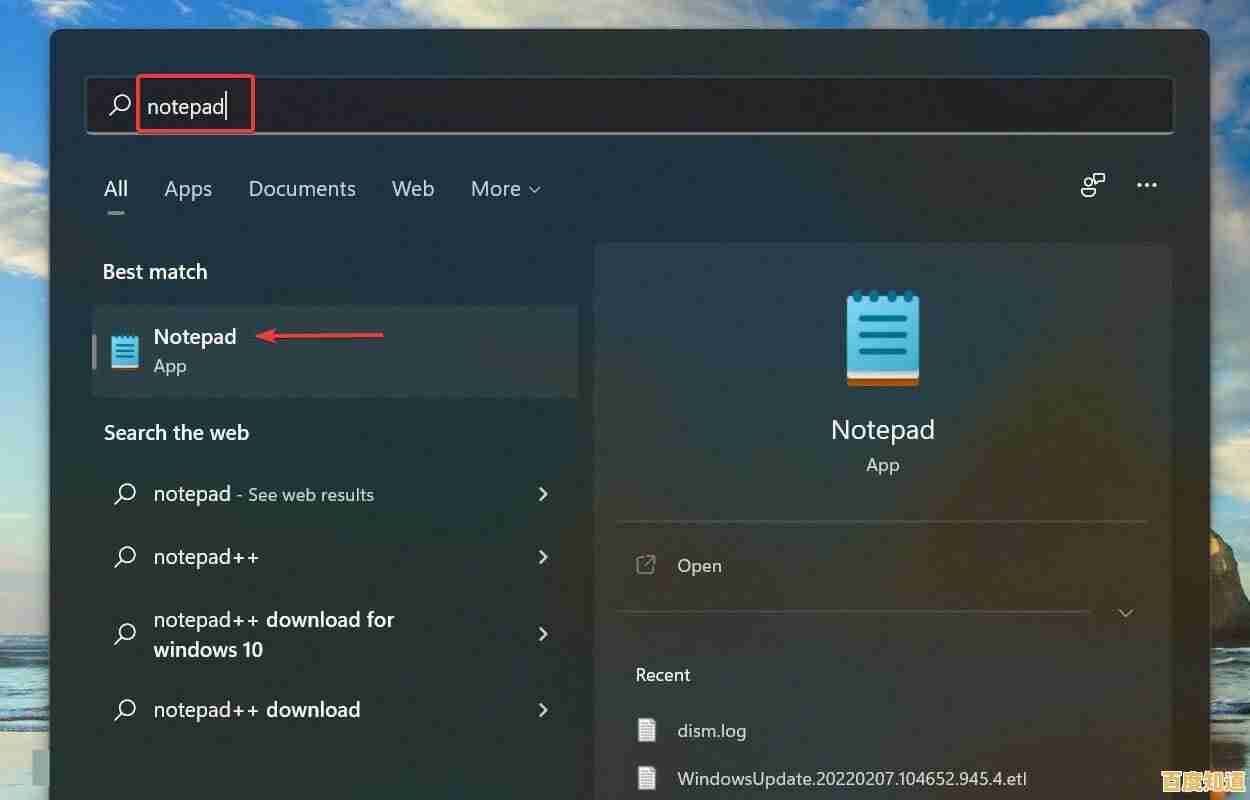
本文由坚永康于2025-10-28发表在笙亿网络策划,如有疑问,请联系我们。
本文链接:http://jing.xlisi.cn/wenda/64800.html